使用TransMac制作启动盘准备工具在Windows操作系统下使用TransMac软件来制作黑苹果启动U盘

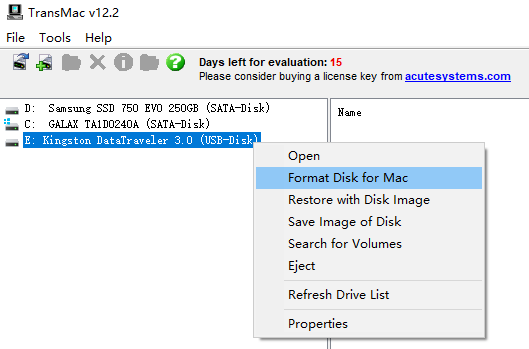
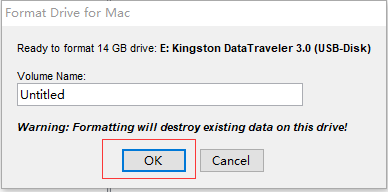
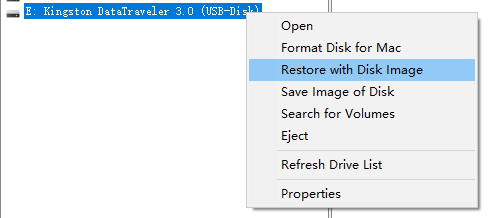
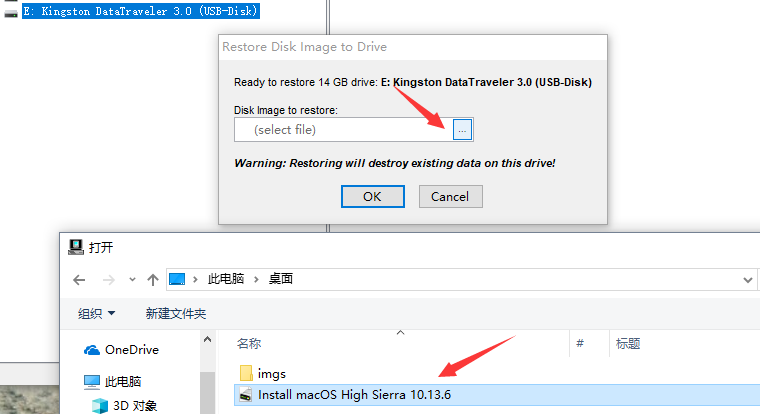
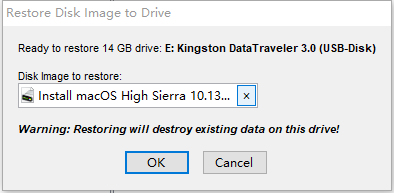
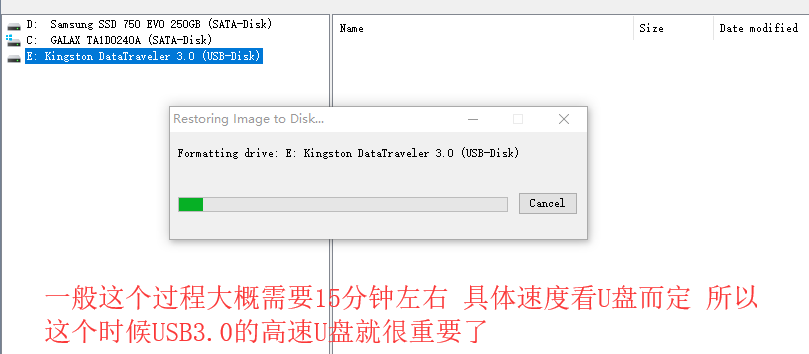
GitHub - sqlsec/clover: 分享整理一些黑苹果Clover驱动配置文件替换Clover文件夹删除U盘ESP分区下的EFI文件夹里旧的Clover文件夹: 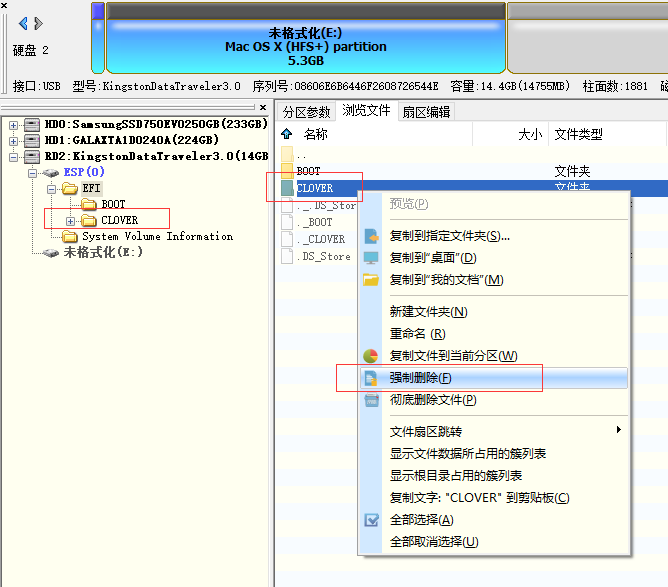
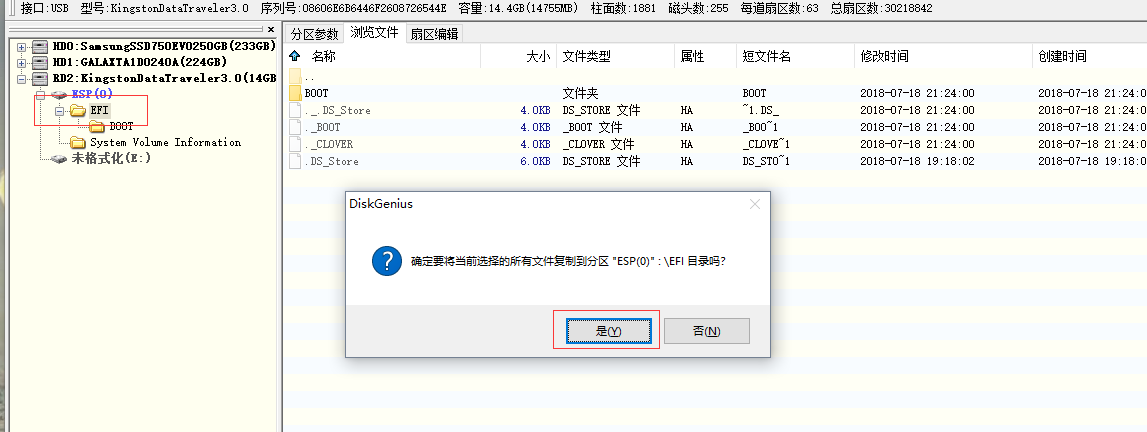
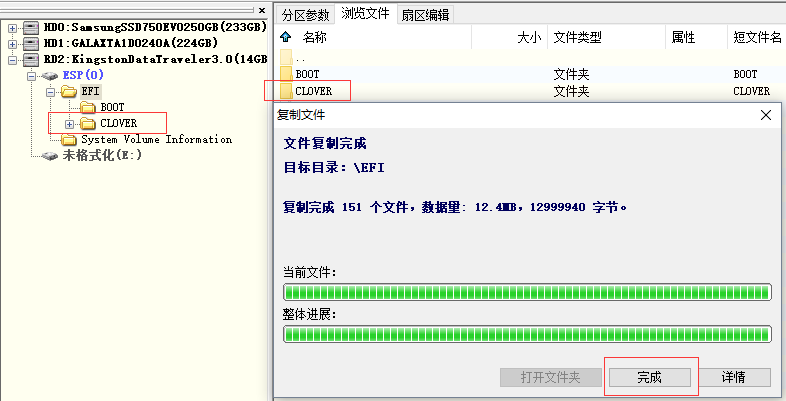
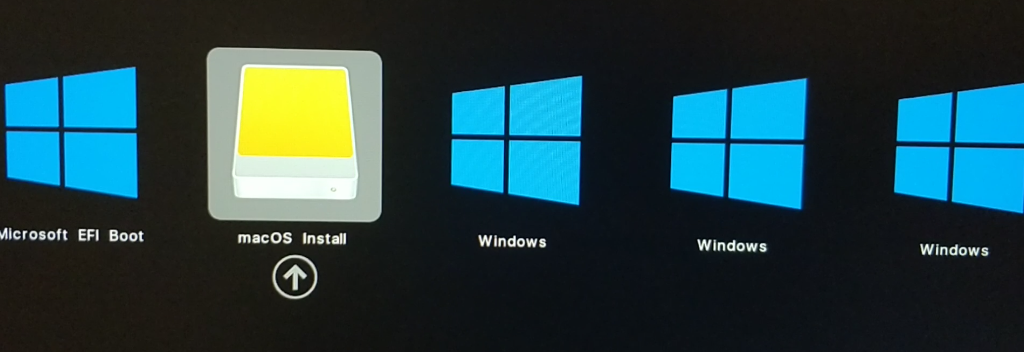 ssssssssss 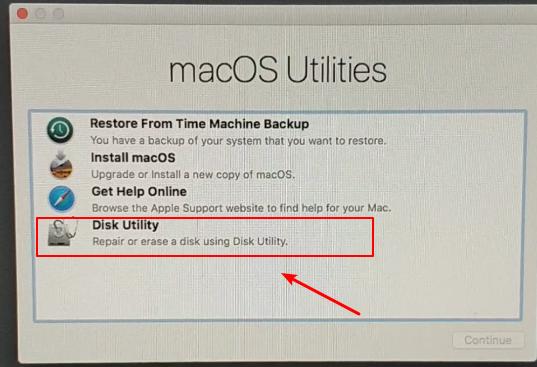
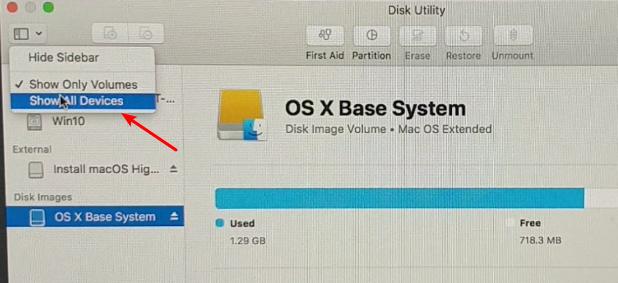
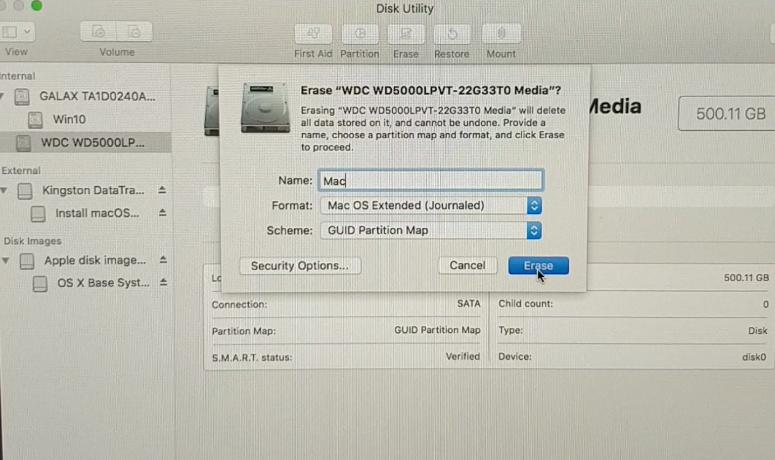
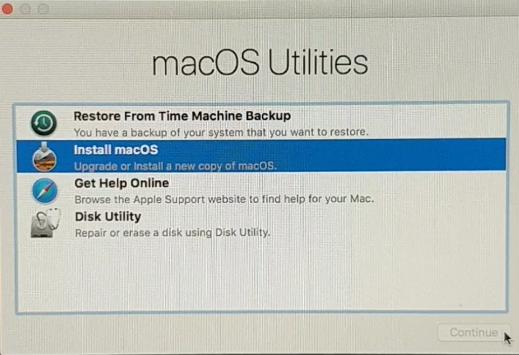
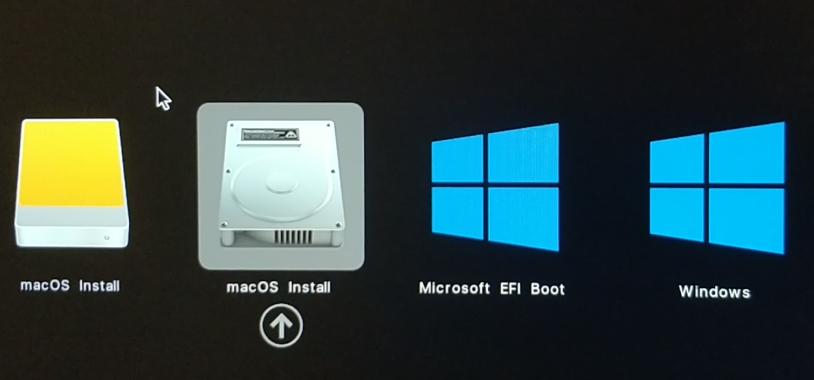
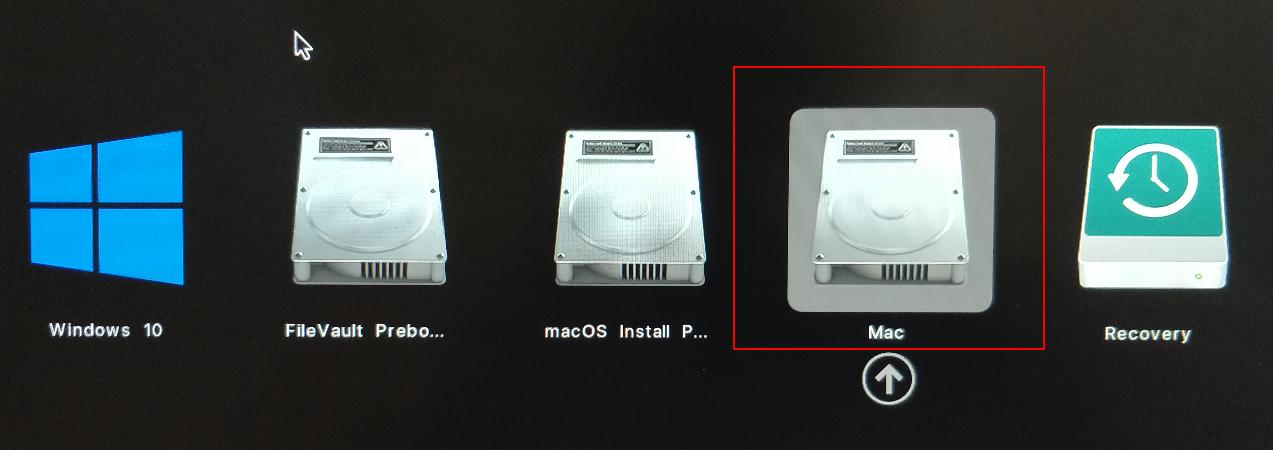
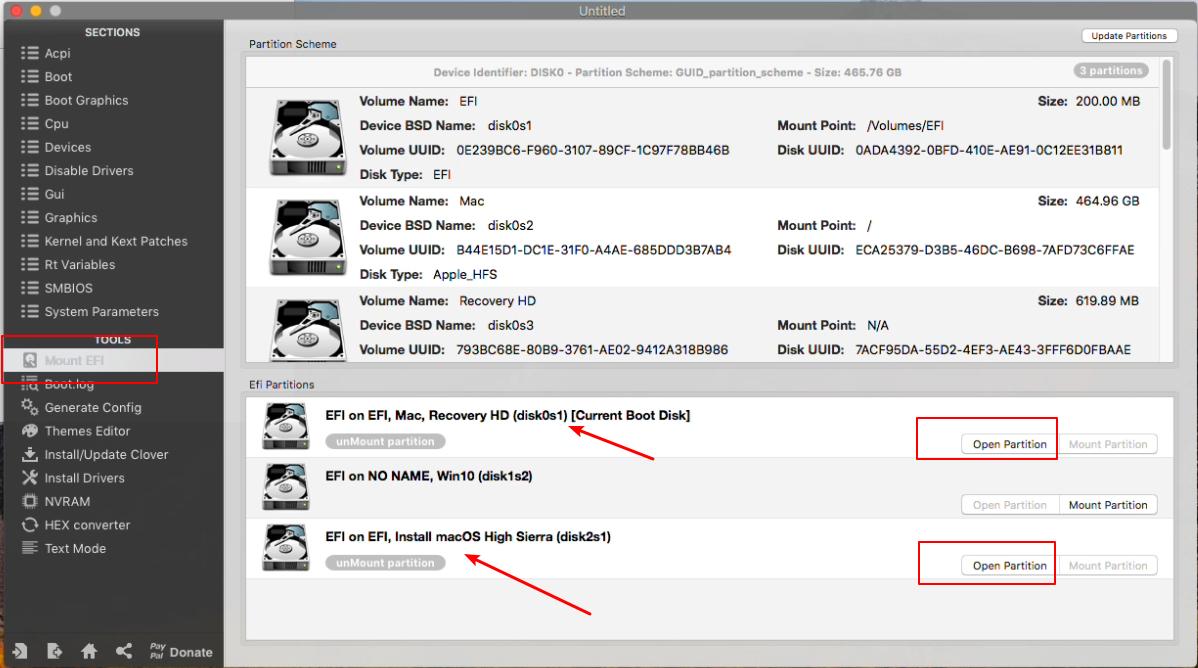
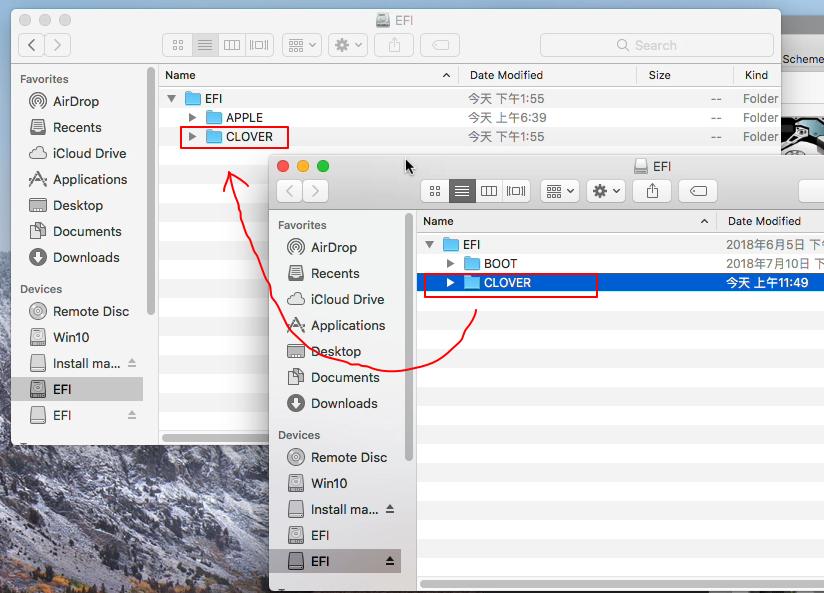
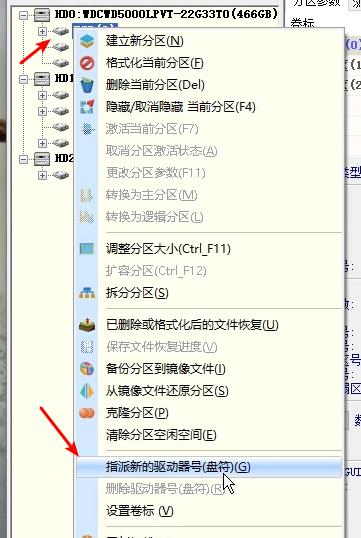

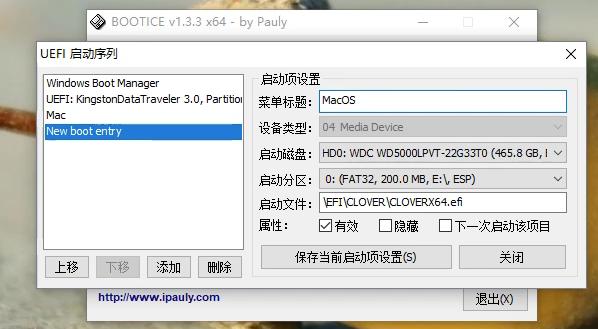
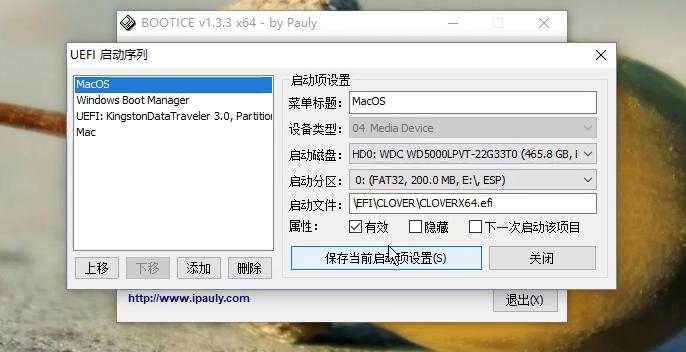
本文所用到的工具整理 MacOS镜像:https://mirrors.dtops.cc/iso/MacOS/daliansky_macos/ TransMac:https://www.lanzoui.com/i3bjjxa Diskgenius(磁盘管理工具):http://www.diskgenius.cn GitHub上整理的EFI:https://github.com/sqlsec/clover NVIDIA 显卡驱动:https://www.tonymacx86.com/nvidia-drivers Clover Configurator(Mac下挂载EF分区):https://mackie100projects.altervista.org BOOTICE(Windows下更改系统启动项):https://bootice.en.softonic.com 所有连接我尽量给你们留官网  除非官网进不去 除非官网进不去PS: 1.推荐系统镜像使用10.13.6以内的版本,10.14以及更高的会存在显卡驱动不上的问题,10.13还是比较稳的 2.安装盘最好选择单独一块硬盘(非某一硬盘分区),一来是稳定,而来是省时省力 3.本帖已经原作者同意搬运 4.如有链接失效可以去百度或者论坛内寻找同样的软件或者镜像 5.WiFi的解决办法一是换网卡,二是某宝卖个USB网卡用最后附上本人(神舟 战神Z7-SP7S2)的黑苹果成品图 
|
免责声明
本站提供的一切软件、教程和内容信息仅限用于学习和研究目的;不得将上述内容用于商业或者非法用途,否则,一切后果请用户自负。本站信息来自网络,版权争议与本站无关。您必须在下载后的24个小时之内,从您的电脑或手机中彻底删除上述内容。如果您喜欢该程序,请支持正版,购买注册,得到更好的正版服务。如有侵权请邮件与我们联系处理。敬请谅解!

B站课程——《PS异闻录:萌新系统入门课》分享

什么是电子邮件营销?电子营销、邮件营销知识普及课

2023运营级别网赚网盘平台搭建(源码+教程)

微信端京东天天金贴小程序每天1元金贴
